如果您希望在 Android 或電腦上瀏覽網路時獲得最佳隱私,清除 cookie 和快取是最好的方法之一。 儘管 Cookie 和快取有助於網站了解您的偏好,但它們也會損害您的隱私並降低瀏覽器的速度。
在這篇文章中,我們將解釋為什麼清除Android 和電腦上的快取和cookie 很重要,並提供如何在不同瀏覽器(包括Chrome、Opera、Samsung Internet 等)上有效執行此操作的逐步說明。讓我們開始破解吧!
第 1 部分:為什麼要清除裝置上的快取和 Cookie?
您應該清除設備上的快取和 Cookie 的原因有很多。 我們在下面解釋了其中一些:
- 隱私: 如前所述,快取和 cookie 可以追蹤您的線上活動並收集個人資訊。 因此,定期清除 cookie 和快取有助於保護您的隱私並防止網站存取敏感資料。
- 性能: 您應該定期清除快取和 cookie 的另一個原因是為了保持裝置的效能。 隨著時間的推移,快取和 Cookie 會累積並佔用您裝置上寶貴的儲存空間,這可能會導致瀏覽速度變慢以及與網站功能的潛在衝突。
- 安全性: 儘管這聽起來令人驚訝,但過時的 cookie 可能成為駭客和惡意行為者的目標。 透過定期清除 cookie,您可以最大限度地降低個人資訊外洩的風險。
現在我們了解了清除快取和 cookie 的重要性,讓我們探討如何在 Android 裝置上有效地執行此操作。
第 2 部分:如何有效清除 Android 上的 Cookie 和快取
清除 Android 上的 cookie 和快取是一個簡單的過程,可以透過各種網頁瀏覽器完成。 在這裡,我們將提供 Chrome、Vivaldi、Opera、Firefox 和 Samsung Internet 等流行瀏覽器的逐步說明。 請依照您首選瀏覽器的說明清除 Android 裝置上的 cookie 和快取。
方法一:如何在Android上刪除Chrome中的Cookie
Google Chrome 是大多數 Android 裝置上的預設瀏覽器。 以下是清除 Chrome 中 cookie 的方法:
第一步: 在您的 Android 設備上打開 Chrome 應用程序。
第一步: 點擊螢幕右上角的「三個垂直點」。
第一步: 從下拉式選單中選擇“設定”。
第一步: 向下捲動並點擊“隱私和安全性”。
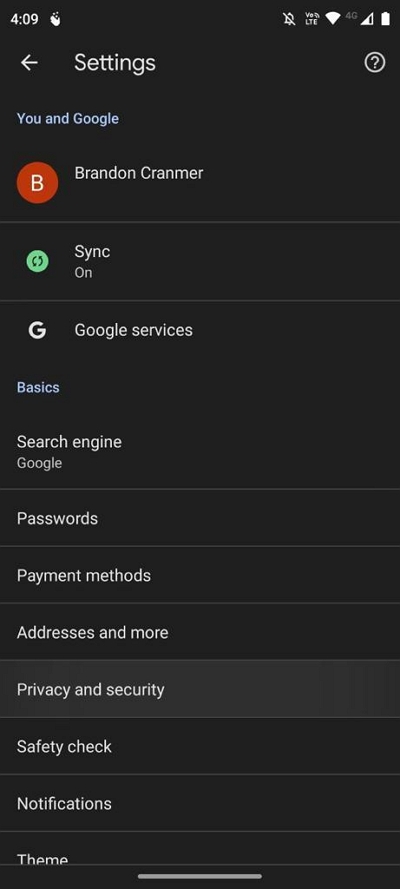
第一步: 點選「清除瀏覽資料」。
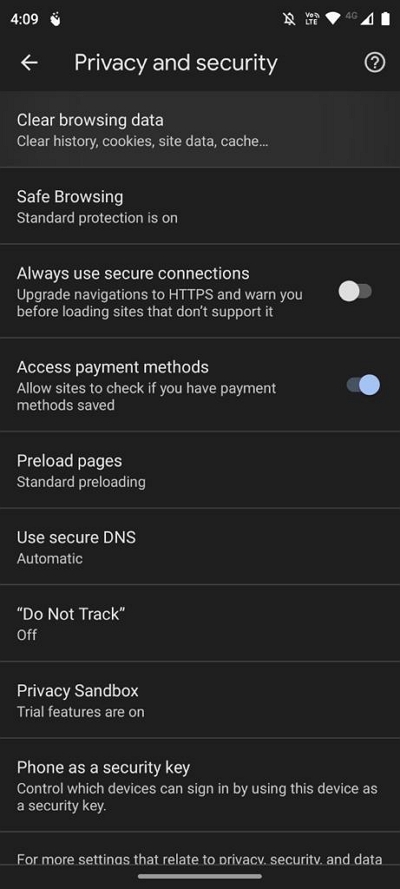
第一步: 選擇您要清除 cookie 的時間範圍。 建議您選擇「所有時間」來刪除所有 cookie。
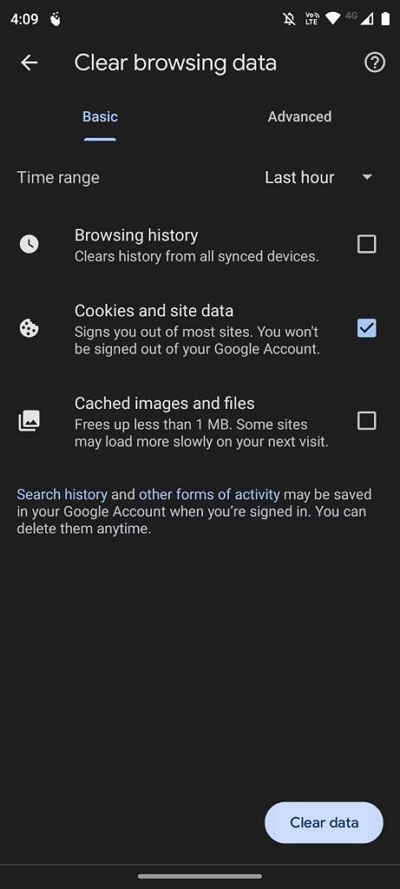
第一步: 勾選「Cookie 和網站資料」旁邊的方塊。 此外,您還可以選擇「快取的圖像和檔案」來清除瀏覽器的快取。
第一步: 最後,點擊「清除資料」以刪除 Android Chrome 瀏覽器上的 cookie 和快取。
方法 2:如何在 Android 上清除 Vivaldi 中的 Cookie
Vivaldi 是另一款功能豐富且可自訂的瀏覽器,在 Android 用戶中越來越受歡迎。 如果您在 Android 上使用 Vivaldi,請依下列步驟清除 Cookie 和快取:
第一步: 在 Android 裝置上開啟 Vivaldi 應用程式。
第一步: 點擊螢幕底部的 Vivaldi 標誌以開啟選單。
第一步: 從選單中選擇“設定”。
第一步: 向下捲動並點擊“高級”>“隱私”。
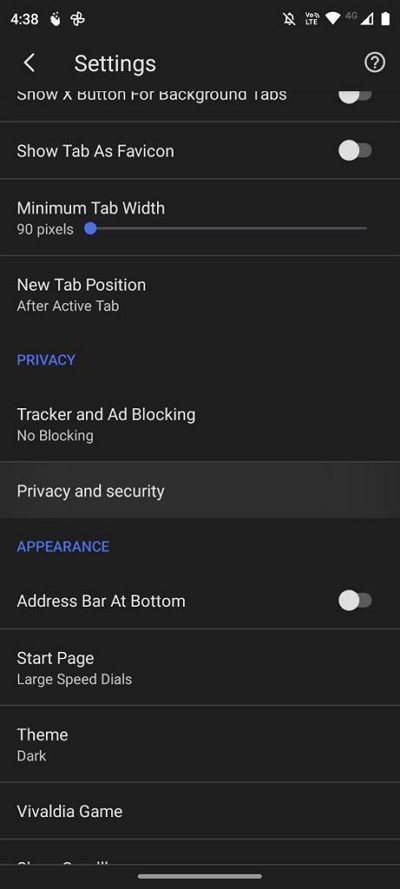
第一步: 點選「清除瀏覽資料」。
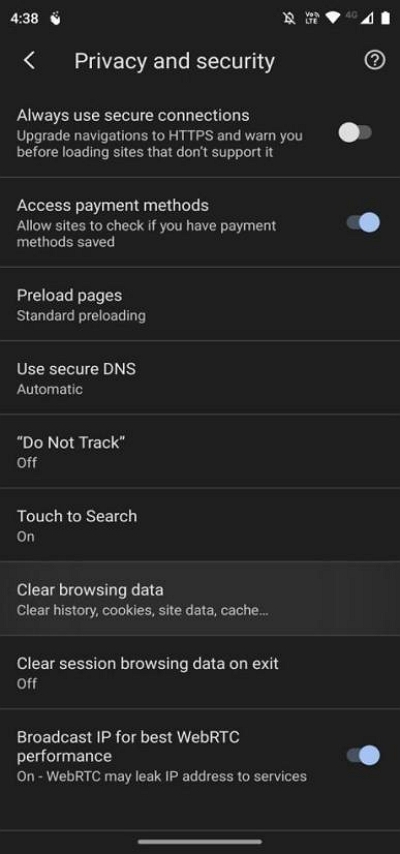
第一步: 勾選「Cookie 和網站資料」旁邊的方塊。 以及快取的圖像和文件。”
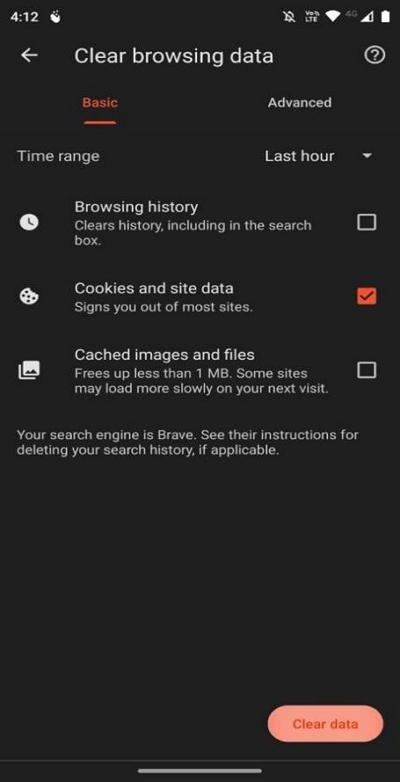
第一步: 選擇「所有時間」作為您要清除 cookie 和快取的時間範圍。
第一步: 點選「清除資料」即可完成。
方法3:如何在Android上的Opera中清除Cookie
如果您使用 Opera 瀏覽互聯網,以下步驟說明如何在 Android 上清除其快取和 cookie:
第一步: 在 Android 裝置上啟動 Opera 應用程式。
第一步: 點擊螢幕右下角的「Opera 設定檔圖示」以開啟選單。
第一步: 從選單中選擇“設定”。
第一步: 向下捲動並點擊“隱私”。
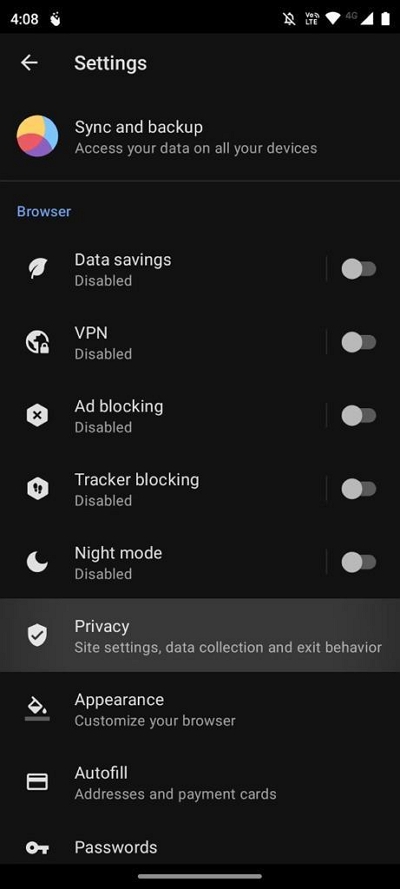
第一步: 點選“清除資料”。 然後,選取「Cookie 和網站資料」旁邊的核取方塊。
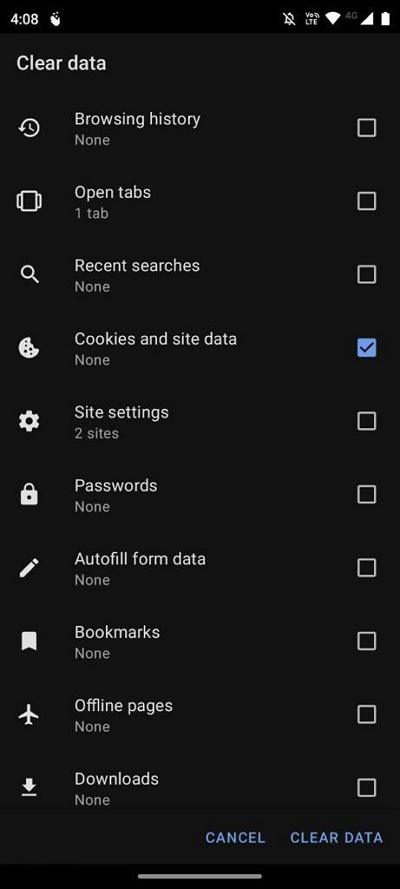
第一步: 點選「清除資料」即可完成操作。
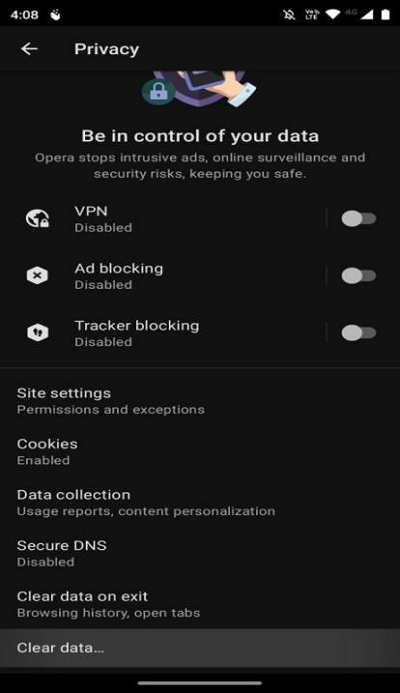
方法 4:如何刪除 Android 版 Firefox 中的 Cookie
Firefox 是一款受歡迎的瀏覽器,以其註重隱私的功能而聞名。 若要刪除 Firefox 中的 cookie,請執行下列操作:
第一步: 在您的 Android 裝置上啟動 Firefox 應用程式。
第一步: 點選畫面右下角的「三橫線」開啟選單。
第一步: 選擇“設置”。
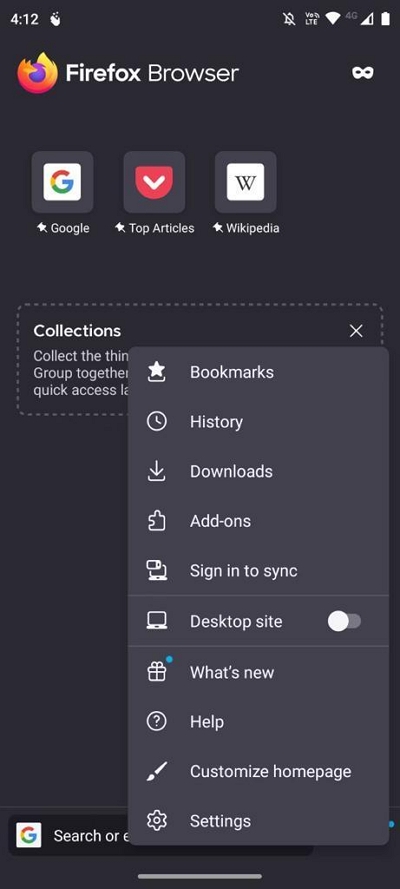
第一步: 向下捲動並點擊「刪除瀏覽資料」。
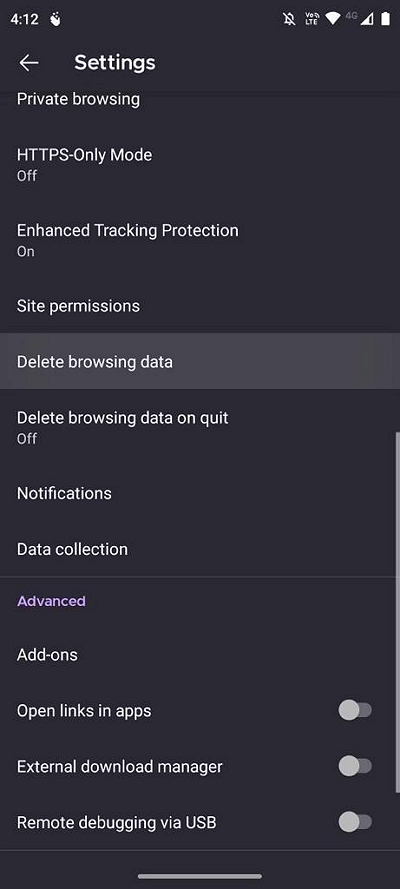
第一步: 勾選「Cookie」和「快取的圖像和檔案」旁邊的方塊。
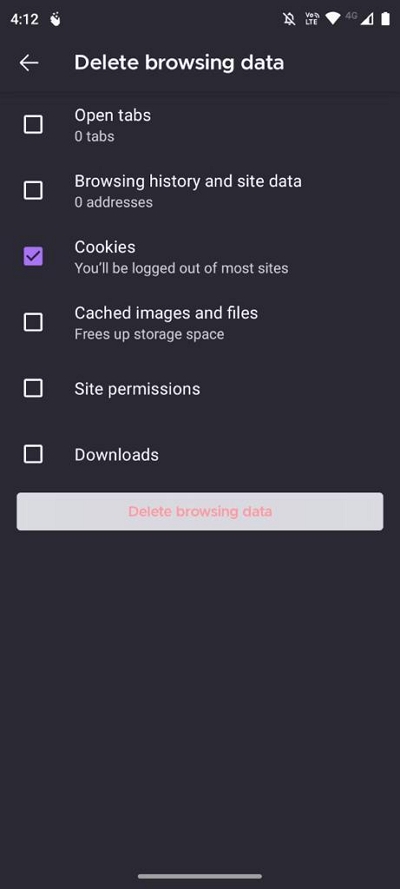
第一步: 點擊「刪除瀏覽資料」即可刪除 cookie 和快取。
方法 5:如何在三星網路上刪除 Android 上的 Cookie
Samsung Internet 是三星裝置上的預設瀏覽器。 請依照以下步驟刪除其上的快取和 cookie:
第一步: 在 Android 裝置上開啟 Samsung Internet 應用程式。
第一步: 點擊右下角的“三橫線”,然後從選單中選擇“設定”。
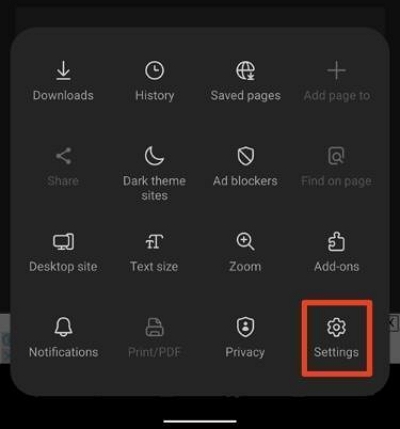
第一步: 向下捲動並點擊「個人瀏覽資料」。 然後,點選「刪除瀏覽資料」。
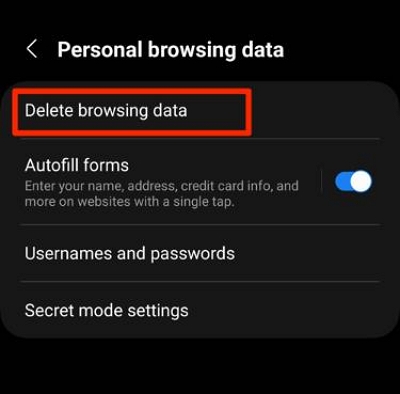
第一步: 選取「Cookie 和網站資料」和「快取影像和檔案」旁的核取方塊。
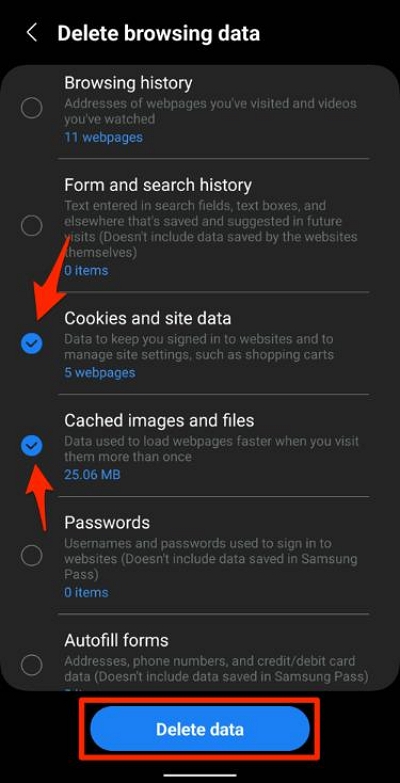
第一步: 點擊「刪除資料」即可刪除三星網路上的 cookie 和快取。
第 3 部分:如何清除電腦上的 Cookie 和快取
除了清除 Android 裝置上的 cookie 和快取之外,在電腦上執行相同的維護也很重要。 在這裡,我們將簡要概述如何在 Windows 和 Mac 上清除 cookie 和快取。 對於Mac用戶,我們建議使用Macube Cleaner等可靠的工具來更有效地清潔。
清除 Mac 上的 Cookie 和快取
要清除 Mac 上任何瀏覽器上的快取和 Cookie,您需要 魔方清潔劑。 該工具可讓您同時清除 Mac 上的所有瀏覽器快取和 cookie,從而簡化了流程。
Macube Cleaner 是一款全面的 Mac 儲存管理和優化工具,以其透過清除快取、cookie、垃圾、重複內容等方式清理 Mac 硬碟的高效功能而聞名。 此外,它還提供了先進的隱私保護器,可讓您透過完全刪除線上瀏覽歷史記錄並使其在線上和離線不可用來保持線上瀏覽歷史記錄的離散性。
以下是您應該了解的 Macube Cleaner 的一些主要功能:
- 只需一鍵點擊即可同時清除 Mac 上所有已安裝瀏覽器上的快取和 Cookie。
- 支援徹底清理瀏覽器數據,包括瀏覽記錄、自動填入歷史記錄、下載記錄等等。
- 允許使用文件粉碎機、大文件和舊文件查找器以及智慧掃描等工具從 Mac 儲存中刪除不需要的內容。
- 支援在 Mac 上完全卸載應用程序,不會造成任何損害。
- 它可以檢測並刪除不同類型的重複內容,包括影片、iTunes 音樂、文件等等。
成功安裝 Macube Cleaner 後,請按照以下步驟使用該應用程式清除 Mac 上的快取和 Cookie。
第一步: 啟動 Macube Cleaner 並點擊頁面左側的「隱私權」。 然後,點擊“掃描”按鈕並進入下一步。
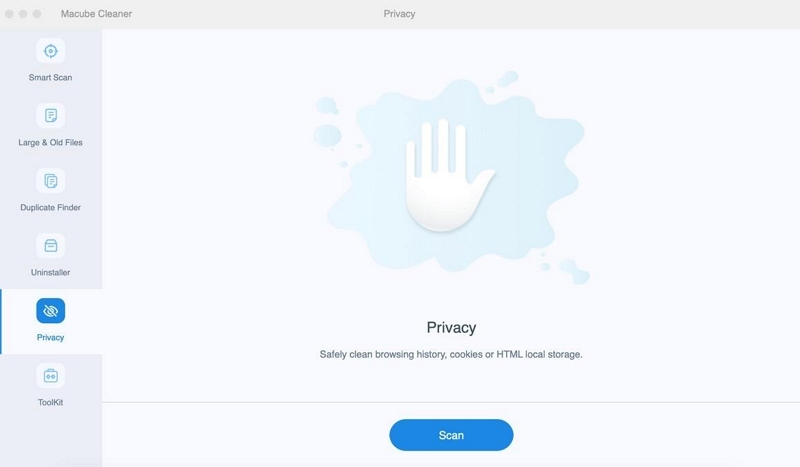
第一步: 該軟體將掃描您的 Mac 中的 cookie 和快取。 然後,選擇您要清除快取和 cookie 的瀏覽器。 然後,選取您要清除的 Cookie 和其他相關資料旁邊的核取方塊。
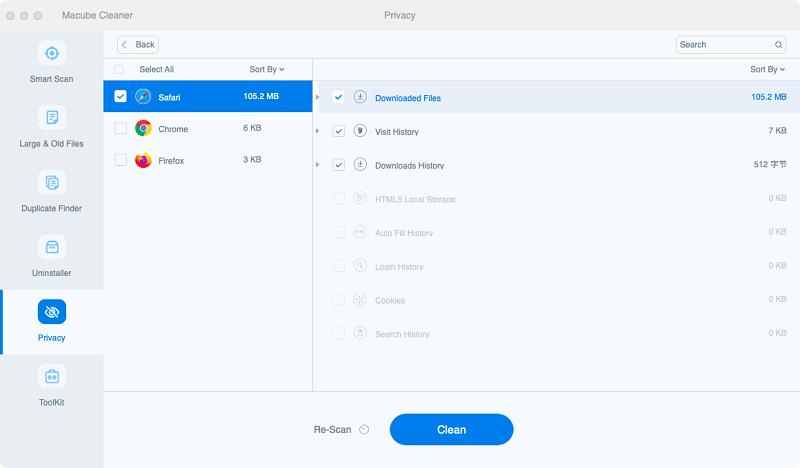
第一步: 點擊“清潔”按鈕並等待幾分鐘,Macube Cleaner 即可完成其工作。
清除 Windows 上的 Cookie 和快取
在 Windows 上的任何瀏覽器上清除快取和 cookie 都很容易。 您只需在特定瀏覽器上按一下給定命令,然後根據您的要求清除快取和 cookie。
清除 Windows 電腦上的快取和 cookie 的步驟概述如下:
第一步: 開啟您喜歡的網頁瀏覽器(例如 Chrome、Firefox、Edge)。
第一步: 按鍵盤上的「Ctrl-Shift-Delete」開啟瀏覽器的設定選單以清除資料。
第一步: 在出現的彈出視窗中,選擇「所有時間」作為清除 cookie 和快取所需的時間範圍。 然後,選取「Cookie 和其他網站資料」和「快取影像和檔案」複選框。
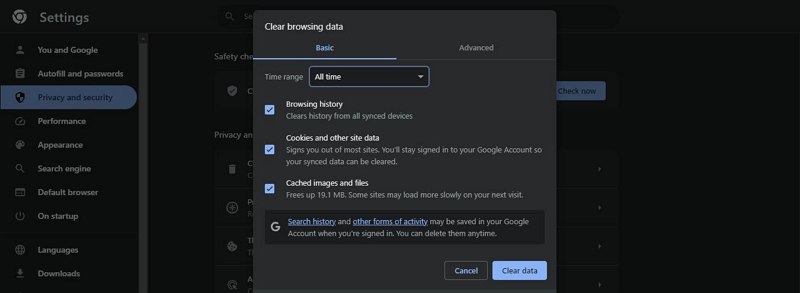
第一步: 按一下「清除資料」按鈕可刪除 cookie 和快取。
第 4 部分:如何在 Android 上允許或封鎖 Cookie
雖然清除 cookie 對於隱私和效能很重要,但您也可以解決問題的根本原因。 就像控制網站是否可以在您的 Android 裝置上儲存 cookie 一樣。 以下是在 Android 上允許或封鎖 cookie 的方法:
第一步: 在您的 Android 設備上打開“設置”應用。
第一步: 向下捲動並選擇“應用程式”或“應用程式”。
第一步: 找到並點擊您喜歡的瀏覽器應用程式。
第一步: 點選“權限”或“應用程式權限”。
第一步: 尋找「儲存」或「Cookie」權限。
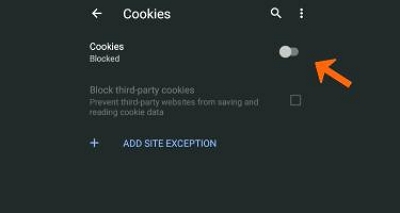
第一步: 根據您的喜好切換開關以允許或阻止 cookie。
第一步: 退出設定並重新啟動瀏覽器以使變更生效。
常見問題
Android 上的 cookie 儲存在哪裡?
Android 上儲存 Cookie 的位置各不相同。 對於應用程式cookie,您可以在「應用程式的資料資料夾」中找到它,而瀏覽器cookie可以在您的網路瀏覽器的快取中找到,但具體位置可能會根據您使用的瀏覽器而有所不同。
刪除 Android 上的所有 cookie 是個好主意嗎?
雖然清除 cookie 可以提高隱私和效能,但也可能影響您的瀏覽體驗。 有些網站依賴 cookie 來實現基本功能或個人化。 考慮選擇性地清除 cookie 或使用瀏覽器擴充功能來管理 cookie。
我應該多久清除一次 Android 裝置上的快取和 Cookie?
清除快取和cookie的頻率取決於您的瀏覽習慣。 但是,建議定期執行此操作,例如每月一次,以保持最佳效能和隱私。
結論
清除 Android 上的 cookie 和快取可以幫助您解決某些問題,例如載入緩慢、資訊被追蹤以及導致瀏覽器行為不穩定的其他問題。 按照本指南中提供的逐步說明,您可以有效清除 Chrome、Vivaldi、Opera、Firefox 和 Samsung Internet 等流行 Android 瀏覽器以及 Windows 和 Mac 電腦上的 Cookie 和快取。 總而言之,請記住考慮對您的瀏覽體驗的影響,並根據您的偏好選擇性地管理 cookie。